Cómo reparar el código de error 0x800f0988 en Windows 10
Publicado: 2021-01-21¡Hey gente! ¿Ha encontrado recientemente el código de error 0x800f0988 al actualizar su PC con Windows 10? En caso afirmativo. entonces está en el lugar correcto, nuestra guía de solución de problemas lo ayudará a encontrar una solución adecuada para el error 0x800f0988 en Windows 10. Esta publicación destaca cinco estrategias simples pero productivas para solucionar el mismo problema. Este error impide que el dispositivo instale cualquier actualización disponible.
Pero, antes de avanzar hacia las diversas correcciones y soluciones, primero comprendamos brevemente el código de error 0x800f0988 .
¿Cuál es el código de error 0x800f0988 en Windows 10?
A principios de febrero de 2020, Microsoft lanzó la actualización KB4532693 para Windows 10 para solucionar los problemas en el menú Inicio y la búsqueda del Explorador de archivos. Desafortunadamente, la actualización causó muchos problemas a los usuarios y les impidió instalar la actualización.
Se informa que el código de error 0x800f0988 puede afectar el rendimiento general de su dispositivo, incluidos problemas de Wi-Fi , problemas de inicio y también puede provocar problemas de BSOD. Si desea instalar la actualización de Windows en su dispositivo, consulte nuestra guía paso a paso para resolver los problemas relacionados.
¿Cómo reparar el código de error 0x800f0988 en una PC con Windows 10 ? Soluciones simples y efectivas
Si el error de actualización de Windows lo ha estado molestando durante mucho tiempo, consulte nuestra solución para resolver todos los problemas relacionados con el código de error 0x800f0988 .
Solución 1: Ejecute el Solucionador de problemas de Windows Update
Esta proporciona una manera fácil de resolver varios errores relacionados con la actualización de Windows. Siga los pasos rápidos mencionados a continuación para reparar archivos corruptos.
- Haga clic en el menú Inicio y luego abra la aplicación Configuración .
- Ahora seleccione la pestaña Actualización y seguridad .
- A continuación, seleccione la opción Solucionar problemas en el panel izquierdo de su ventana.
- Ahora desplácese por el panel derecho y busque la opción de actualización de Windows .
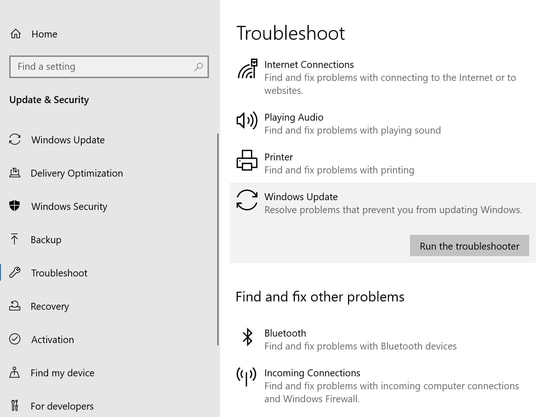
- Haga clic en la opción 'Ejecutar el solucionador de problemas' .
- Espere hasta que se complete el proceso.
Finalmente, reinicie su computadora y verifique si el código de error aún existe. En caso afirmativo, pase a nuestra solución número dos.
Lea también: ¿Cuál es el mejor limpiador de RAM para PC con Windows 10?
Solución 2: Limpiar la carpeta WinSxS
Limpiar los archivos no deseados de la carpeta WinSxS también puede ayudarlo a resolver problemas relacionados con el código de error 0x800f0988. Puede tomar la ayuda de Administración y mantenimiento de imágenes de implementación (DISM) para lo mismo. Así es cómo:
- Presione la tecla Windows + S para iniciar la ventana de búsqueda en su dispositivo.
- Ahora escriba 'cmd' para abrir el símbolo del sistema.
- Haga clic con el botón derecho en él para iniciar el menú contextual. Seleccione "Ejecutar como administrador" aquí.
- A continuación, haga clic en el botón Sí en la ventana de solicitud de UAC para autenticar sus acciones.
- Ahora, en las ventanas recién mostradas, escriba " dism /online /cleanup-image /startcomponentcleanup" y presione la tecla Intro.
- Deje que el proceso se complete.
- Reinicie su computadora y verifique si puede instalar la actualización ahora.
Solución 3: eliminar idiomas adicionales
En muchos casos, también se observa que la eliminación de los idiomas adicionales también ha brindado soluciones viables. Siga los pasos simples enumerados a continuación para corregir el error 0x800f0988 en su PC con Windows 10.
- Inicie la aplicación Configuración de Windows en su computadora presionando la tecla Windows + I.
- Ahora seleccione la opción Hora e idioma y luego elija la pestaña Idioma en el panel izquierdo.
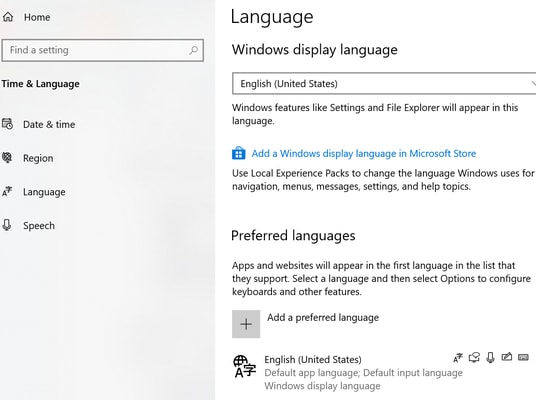

- Ahora consulte el panel derecho y seleccione Inglés (Estados Unidos) en la sección Idiomas preferidos.
- Elimine los demás idiomas predeterminados haciendo clic en el botón Eliminar junto a ellos.
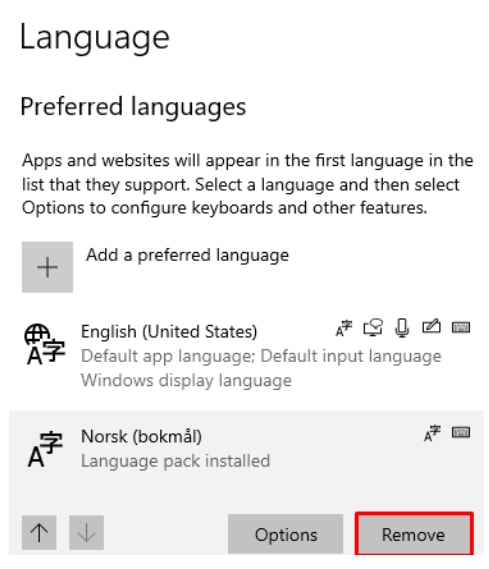
- Guarde los cambios y luego reinicie su dispositivo.
Ahora, intente instalar las actualizaciones de Windows y vea si el problema se resuelve, si no, continúe con nuestro siguiente método para obtener más información sobre cómo corregir el código de error 0x800f0988.
Lea también: El mejor programa de desinstalación para Windows 10
Solución 4: restablecer el componente de actualización de Windows
Hacer esto también lo ayudará a descargar actualizaciones sin problemas. Vamos a ver cómo funciona.
- Abra el Administrador de tareas en su PC haciendo clic derecho en la barra de tareas.
- Ahora, desde la ventana del Administrador de tareas, elija el menú Archivo seguido de la opción 'Ejecutar nueva tarea' .
- Escriba cmd para crear una nueva tarea. También puede consultar el cuadro 'Crear esta tarea con privilegios de administrador para la misma'.
- En la página siguiente, escriba los comandos mencionados a continuación:
- parada neta wuauserv
- parada neta cryptSvc
- bits de parada de red
- servidor de parada neta
Después de escribir cada comando, presione enter. Hacer esto deshabilitará varios servicios en segundo plano.
- El siguiente paso es cambiar el nombre de la carpeta catroot2 y SoftwareDistribution. Para esto, ingrese los comandos mencionados a continuación:
- ren C:WindowsSystem32catroot2 Catroot2.old
- ren C: Distribución de software de Windows Distribución de software.
- Ahora reinicie los servicios que deshabilitó anteriormente. Use los comandos mencionados a continuación para esto y recuerde hacer clic en Entrar después de cada comando.
- inicio neto wuauserv
- bits de inicio neto
- cryptSvc de inicio neto
- servidor de inicio neto
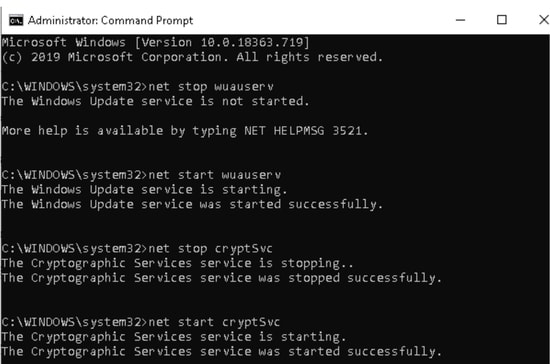
- Espere a que se complete el proceso, ahora reinicie su dispositivo e intente instalar las actualizaciones pendientes de Windows 10 nuevamente.
Si ninguna de las soluciones anteriores le ha funcionado, puede intentar restablecer su PC con Windows 10. Así es como puedes hacerlo.
Solución 5: restablecer Windows 10 para resolver el error 0x800f0988
Este es otro método útil que puede usar para corregir el error 0x800f0988 en Windows 10.
- Desde el menú Inicio, haga clic en el botón ' Restablecer esta PC' .
- Ahora, desde el panel derecho, haga clic en la pestaña Recuperación seguido del botón 'Comenzar' .
- En la nueva ventana que se muestra, haga clic en la opción " Guardar mis archivos" y luego presione el botón Siguiente.
- Ahora presiona Restablecer .
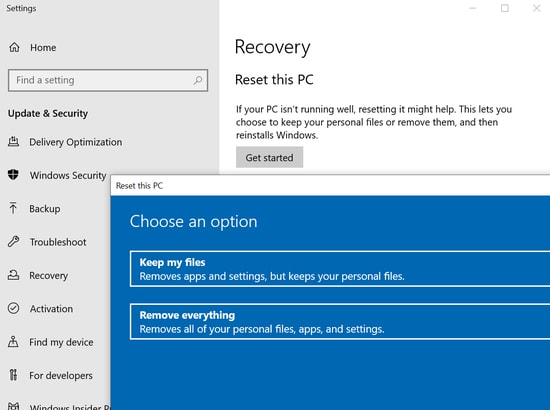
- Finalmente, reinicie su dispositivo para aplicar los cambios e intente instalar las actualizaciones en su sistema.
Lea también: El mejor software gratuito de evaluación comparativa de computadoras para Windows
Código de error 0x800f0988 en PC con Windows 10: fijo
Por lo tanto, cómo puede reparar el código de error 0x800f0988 en Windows 10, fácil y rápidamente. Las soluciones mencionadas anteriormente resolverán los problemas relacionados con el error 0x800f0988 . Pruebe y vea qué métodos funcionan mejor para usted.
Esperamos que estos métodos lo ayuden a actualizar su computadora con Windows fácilmente, sin ninguna molestia. Y, ¿qué método te funcionó? Díganos en el cuadro de comentarios a continuación para que nuestros lectores detecten fácilmente qué método es más útil para solucionar el mismo problema. Por último, si está satisfecho con nuestro contenido, suscríbase ahora a nuestro boletín para obtener más información sobre el mundo tecnológico. ¡Eso es! Volveremos pronto, hasta entonces, ¡mantente en contacto con nosotros!
